
网页浏览 占存:89.79MB 时间:2021-12-02
软件介绍: 傲游浏览器是一款占用系统资源较少、支持多平台、功能丰富的网页浏览器。傲游浏览器可让用户自由...
在每一款浏览器中,都自带了下载器,可以在线下载文件。想要更快更稳定的下载器,那么傲游浏览器的下载程序的设置就可以帮你实现了。那么下面就一起来看看具体的操作方法。
1.进入傲游下载程序页面
安装并进入傲游主界面之后,点击“工具”菜单,即可轻松找到“傲游下载“ 选项,点击即可在新选项卡中开启傲游下载页面。
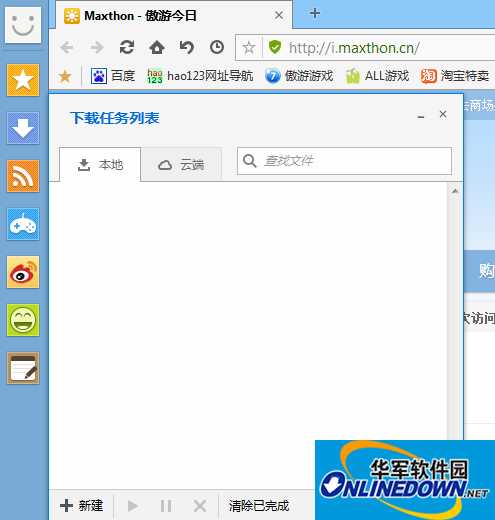
傲游下载列表
界面风格与常用下载软件,或其Web版本类似,包括“未完成”、“已完成”和“所有任务”三个单独的页面组成。在“未完成”页面点击“新建任务”链接,即可填写下载地址并在选择好存储位置后轻松完成下载。
2.将傲游下载设置为默认下载程序
在傲游浏览器默认情况下,并不会在下载时自动调用傲游浏览器自带的下载程序,而会根据当前喜欢的设置自动识别下载,如已安装并设置为默认下载的迅雷、网际快车等。而我们若想将傲游浏览器自带的下载程序设为默认,在每次使用傲游浏览器,点击下载链接时自动调用,则需要在傲游“设置中心”中开启相应功能。
开启方法非常简单,进入傲游浏览器后,点击“工具”菜单进入到“傲游设置中心”选项中,此时切换到“文件下载”选项页中,在页面右侧的下载管理器设置中,选择“傲游下载”并点击应用,即可轻松将傲游浏览器自带的下载程序设为当前环境下的默认下载工具。
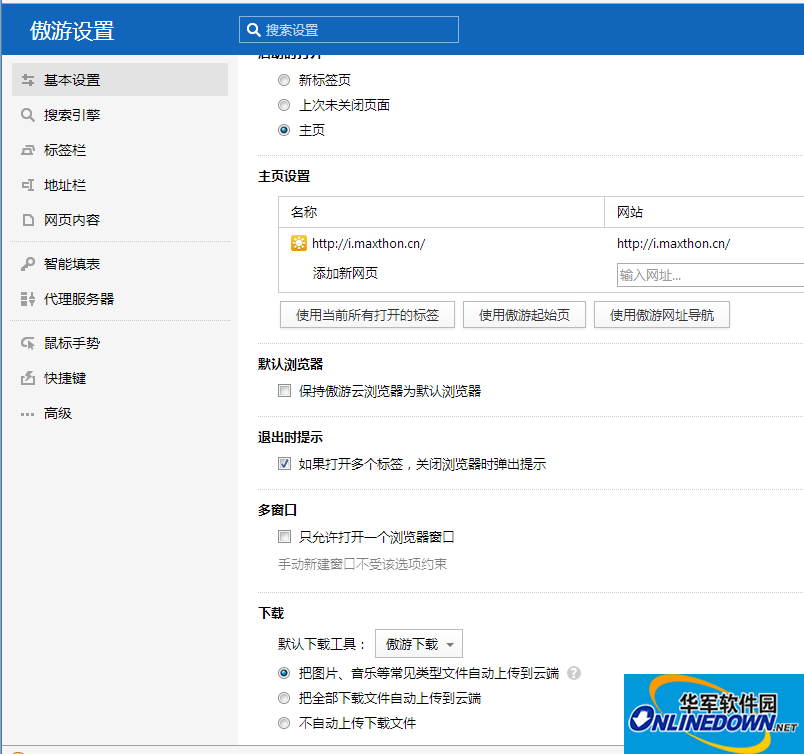
傲游设置
此后用户在使用傲游浏览器,并点击下载链接后,便会自动启动傲游浏览器自带的下载程序界面,设置好下载路径后即可轻松完成下载。
同时,用户点击下载提示框的“高级模式”按钮,还可开启其它下载功能设置,例如开启引用原始路径或设置下载线程数,提高下载速度或在下载过程中,为用户进行其它操作保留带宽。